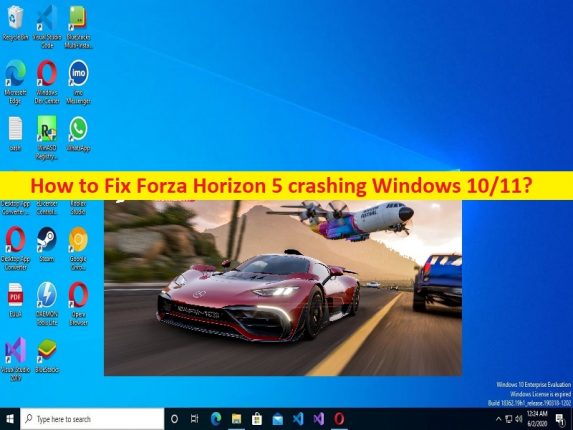
Windows 10/11 で発生する「Forza Horizon 5 のクラッシュ」問題とは?
Forza Horizon 5 で Windows 10/11 がクラッシュする問題が発生し、修正方法を探している場合は、解決策を見つけるのに適した場所にいます。ここでは、問題を解決するための簡単な手順/方法が提供されます。議論を始めましょう。
「Forza Horizon 5 のクラッシュの問題:
「Forza Horizon 5」: Forza Horizon 5 は、Playground Games によって設計および開発され、Xbox Game Studios によって公開されたレーシング ビデオ ゲームです。このゲームは、Microsoft Windows OS、Xbox One、および Xbox シリーズ X/S コンソールで利用できます。このゲームは、Forza Horizon シリーズ全体で最大のマップを持ち、前作の Forza Horizon 4 よりも 50% 大きく、Forza Horizon シリーズで最高のポイントを持っています。このゲームでは、プレイヤーはオープン ワールドを自由に探索できますが、マルチプレイヤー レースを完了してキャンペーン モードを完了することもできます。
ただし、何人かのユーザーは、Forza Horizon 5 ゲームを起動してプレイしようとすると、Forza Horizon 5 が Windows 10/11 でクラッシュする問題に直面したと報告しています。この問題は、Windows コンピューターで Forza Horizon 5 ゲームを起動してプレイすることができず、Forza Horizon 5 ゲームをプレイしようとすると、Forza Horizon 5 ゲームがクラッシュすることを示しています。問題の背後にある考えられる理由は、ウイルス対策/ファイアウォールやその他のプログラムなどの競合する他のソフトウェアの干渉、Windows PC の破損、およびその他の問題である可能性があります。
この問題は、破損した/古いグラフィック カード ドライバー、コンピューターのマルウェアまたはウイルス感染、Forza Horizon 5 ゲーム自体に関連するゲーム ファイルの破損、破損した/古い Forza Horizon 5、必要な管理者権限が Forza Horizon 5 に与えられていないことが原因で発生する可能性があります。およびその他の問題。私たちの指示で問題を解決することは可能です。解決に向かいましょう。
Windows 10/11 でクラッシュする Forza Horizon 5 を修正するには?
方法 1: 「PC 修復ツール」で Forza Horizon 5 のクラッシュの問題を修正する
「PC 修復ツール」は、BSOD エラー、DLL エラー、EXE エラー、プログラム/アプリケーションの問題、コンピューターのマルウェアまたはウイルス感染、システム ファイルまたはレジストリの問題、およびその他のシステムの問題を数回クリックするだけで見つけて修正する簡単で迅速な方法です。
⇓ PC 修復ツールを入手
方法 2: お使いの PC が Forza Horizon 5 ゲームを実行できるかどうかを確認する
この問題は、お使いの PC が Forza Horizon 5 ゲームを実行する資格がない場合に発生する可能性があります。 Forza Horizon 5 ゲームの最小システム要件を確認し、PC が Forza Horizon 5 ゲームをプレイできるかどうかを確認する必要があります。これは Forza Horizon 5 の公式サイトで確認でき、プレイ資格があるかどうかを確認できます。
方法 3: Forza Horizon 5 を管理者として実行する
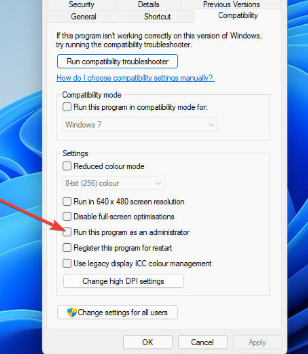
修正するために、Forza Horizon 5 ゲームに管理者権限を与えることができます。
ステップ 1: [Forza Horizon 5] ゲーム ショートカットを見つけて右クリックし、[プロパティ] を選択します。
ステップ 2: [互換性] タブをクリックし、[管理者としてこのプログラムを実行する] チェックボックスをオンにし、[適用] > [OK] ボタンをクリックして変更を保存し、Forza Horizon 5 ゲームを再起動して、問題が解決したかどうかを確認します。
方法 4: Forza Horizon 5 ゲーム アプリをリセットする
この問題を解決する方法の 1 つは、コンピューターで Forza Horizon 5 ゲーム アプリをリセットすることです。
ステップ 1: Windows 検索ボックスを介して Windows PC で「設定」アプリを開き、「アプリ > アプリと機能」に移動します。
ステップ 2: 「Forza Horizon 5」ゲームを見つけて選択し、「詳細オプション」をクリックして「リセット」オプションをクリックし、リセットを確認します。終了したら、Forza Horizon 5 ゲームを再起動し、動作するかどうかを確認します。
方法 5: Forza Horizon 5 に関連するゲーム ファイルの整合性を確認する
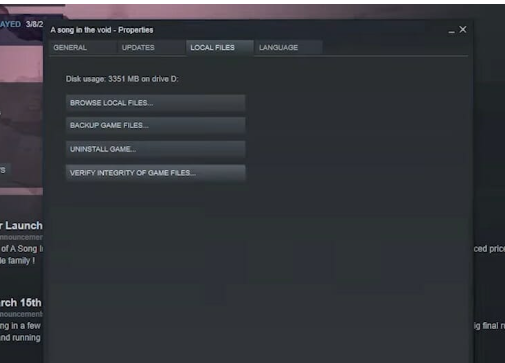
Forza Horizon 5 ゲームに関連するゲーム ファイルの破損をコンピュータで修復して修復することができます。
ステップ 1: Windows PC で「Steam」クライアント アプリを開き、「ライブラリ」に移動し、Forza Horizon 5 を右クリックして、「プロパティ」を選択します。
ステップ 2: [ローカル ファイル] タブをクリックし、[ゲーム キャッシュの整合性を検証] オプションを選択して、スキャンと修復操作が完了するまで待ちます。完了したら、Forza Horizon 5 ゲームを再起動し、問題が解決したかどうかを確認します。
方法 6: ゲームモードを無効にする
ステップ 1: Windows の検索ボックスに「ゲーム モード」と入力し、結果から「ゲーム モードの設定」を選択します。
ステップ2:「ゲームモード」オプションをクリックしてオフにし、問題が解決したかどうかを確認します.
方法 7: ウイルス対策/ファイアウォールを無効にする
ウイルス対策/ファイアウォールの干渉が問題の原因である可能性があります。問題を解決するために、コンピューターでウイルス対策/ファイアウォール プログラムを無効にし、問題が解決したかどうかを確認することができます。
方法 8: ネットワーク アダプターを再起動します。
ステップ 1: [スタート] メニューを右クリックし、[ネットワーク接続] を選択します。
ステップ 2: ネットワーク アダプターを右クリックし、[無効にする] を選択して無効にします。
ステップ 3: 数秒後、ネットワーク アダプターをもう一度右クリックし、[有効にする] を選択して有効にします。完了したら、問題が解決したかどうかを確認します。
方法 9: グラフィック カード ドライバーを更新する
問題を解決するために、グラフィック カード ドライバーを最新の互換性のあるバージョンに更新します。
ステップ 1: Windows PC で Windows 検索ボックスから「デバイス マネージャー」アプリを開き、「ディスプレイ アダプター」カテゴリを展開します。
ステップ 2: グラフィックス カード ドライバーを見つけて右クリックし、[ドライバーの更新] を選択し、画面の指示に従って更新を完了します。更新が完了したら、コンピューターを再起動します。
Windows PC でグラフィックス カード ドライバーの更新プログラムをダウンロードまたは再インストールする [自動的に]
自動ドライバー更新ツールを使用して、グラフィックス カード ドライバーを含むすべての Windows ドライバーを更新することもできます。このツールは、以下のボタン/リンクから入手できます。
⇓ 自動ドライバー更新ツールを入手する
方法 10: Microsoft Visual Studio を更新する
ステップ 1: ブラウザーを開き、Microsoft の公式サイトにアクセスして、Windows 64 ビットなどの Windows OS のバージョンに応じて、そこから最新の Microsoft Visual C++ 再頒布可能パッケージをダウンロードします。
ステップ 2: ダウンロードしたセットアップをダブルクリックし、画面の指示に従ってインストールを完了します。インストールしたら、コンピューターを再起動し、問題が解決したかどうかを確認します。
方法 11: クリーン ブートを実行する
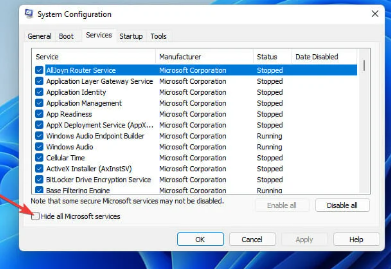
コンピューターでクリーン ブート操作を実行して、コンピューターで干渉しているすべてのアプリ/サービスを無効にすることができます。
ステップ 1: Windows 検索ボックスを介して Windows PC で「システム構成」アプリを開きます
ステップ 2: [Selective] ラジオ ボタンをクリックし、[Load Startup Items] チェックボックスの選択を解除します。
ステップ 3: [サービス] タブをクリックし、[すべての Microsoft サービスを非表示にする] チェックボックスをクリックし、[すべて無効にする] ボタンをクリックしてから、[適用] > [OK] ボタンをクリックして変更を保存し、コンピューターを再起動して、問題が発生しているかどうかを確認します。解決しました。
方法 12: Forza Horizon 5 を再インストールする
問題が解決しない場合は、Forza Horizon 5 ゲームを完全にアンインストールしてから、コンピューターに再インストールして修正することで問題を解決できます。
ステップ 1: Windows PC で「設定」アプリを開き、「アプリ > アプリと機能」に移動します。
ステップ 2: 「Forza Horizon 5」ゲームを見つけて選択し、「アンインストール」を選択してアンインストールし、その後コンピュータを再起動します。
ステップ 3: 再起動後、公式サイトから Forza Horizon 5 ゲームをダウンロードして再インストールし、インストールしたら Forza Horizon 5 ゲームを起動して、問題が解決したかどうかを確認します。
結論
この投稿は、Windows 10/11 をクラッシュさせる Forza Horizon 5 を簡単な方法で修正する方法について、あなたのお役に立てたと確信しています。私たちの指示を読み、それに従うことができます。それで全部です。ご提案やご質問がございましたら、下のコメント ボックスにご記入ください。